როგორ გამოვიყენოთ Face ID ნიღბის ტარებისას
ნიღბის ან ნიღბის ტარებისას, Face ID-ის გამოყენება არ არის ყველაზე მარტივი, მაგრამ ეს შეიცვლება iOS 15.4-ში მას შემდეგ, რაც Apple-მა შეიმუშავა ამ პრობლემის გადაწყვეტა გლობალური ეპიდემიის, Covid 19-ის გაჩენის დროს.
ბუნებრივია, 2020 წელს ეპიდემია გავრცელდა და მთელ მსოფლიოში გაიზარდა დამცავი ნიღბების ტარების რიცხვი. Face ID მოითხოვს თქვენი სახის სრულ ხილვას თქვენი ვინაობის დასადასტურებლად, ასე რომ, რა უნდა გააკეთოს Apple-მა?
მიუხედავად იმისა, რომ აზრი აქვს Touch ID-ის ჩართვის ღილაკში ინტეგრირებას, როგორც ეს ხდება iPad Air-სა და mini-ზე, Apple-მა აირჩია პროგრამული მეთოდის გამოყენება. თუ თქვენ გაქვთ განბლოკილი Apple Watch, შეგიძლიათ განბლოკოთ თქვენი iPhone ტარებით. სახის ნიღაბი iOS 14-ით. ეს კარგად მუშაობდა, მაგრამ საჭირო გახდა ძვირადღირებული ჩასაცმელი გაჯეტი, რომელიც ცოტა ადამიანს აქვს.

iOS 15.4-ით დაინერგა Face ID ნიღბის გამოყენების ახალი ტექნოლოგია. მთელ სახეზე ფოკუსირების ნაცვლად, ის თქვენს თვალებზე გაამახვილებს ყურადღებას. __დაჭერა?არ იმუშავებს ავტომატურად; თქვენ მოგიწევთ თქვენი სახის ხელახლა სკანირება, რათა ტექნოლოგიას მისცეს მისთვის საჭირო ინფორმაცია. _ _ _
მიუხედავად იმისა, რომ iOS 15.4 ჯერ არ არის ხელმისაწვდომი ფართო საზოგადოებისთვის, ის ხელმისაწვდომია დეველოპერებისთვის და iOS საჯარო ბეტა პროგრამის მონაწილეებისთვის. ჩვენ გაჩვენებთ, თუ როგორ გამოიყენოთ Face ID ნიღბით iOS 15.4-ში, მიუხედავად იმისა, ხართ ბეტა ვერსიაში. ან უბრალოდ მინდა ვიცოდე როგორ დააყენო ის განახლების გამოქვეყნების შემდეგ. . _
როგორ განბლოკოთ iPhone Face ID-ის გამოყენებით ნიღბის ტარებისას
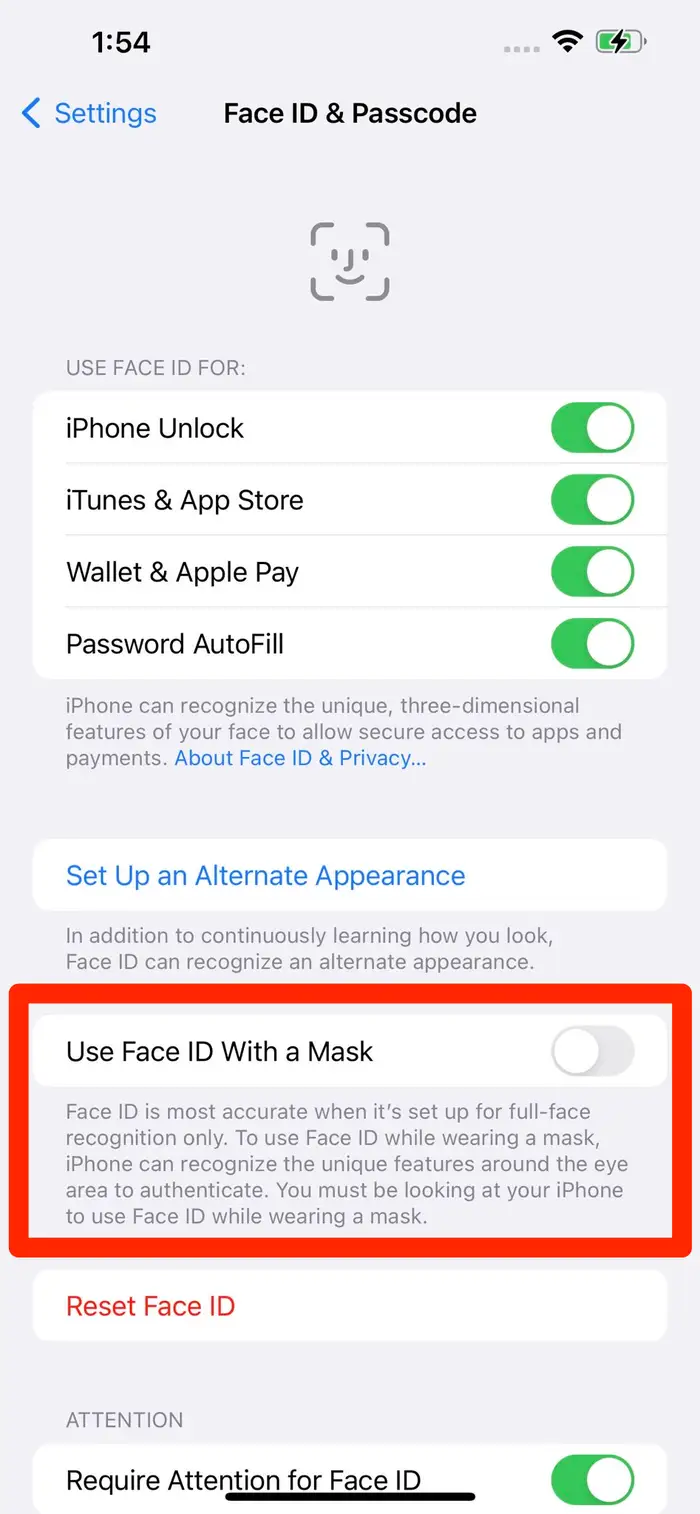
- გახსენით პარამეტრების აპი თქვენს ტელეფონზე.
- შეიყვანეთ გადამოწმების კოდი Face ID-სა და Passcode-ზე შეხებით.
- გადართეთ პარამეტრი „გამოიყენე Face ID ნიღბით“.
- დასაწყებად, შეეხეთ გამოიყენეთ Face ID ნიღბით.
- თქვენი სახის სკანირება iPhone-ით იგივეა, რაც Face ID-ის პირველად დაყენებისას, მაგრამ თუ სათვალეს ატარებთ, ამოიღეთ ისინი. ამ დროს ნიღაბი საჭირო არ არის, რადგან ყურადღება ძირითადად თვალებზეა.
- როდესაც სკანირება დასრულდება, აირჩიეთ სათვალეების დამატება, რათა ნახოთ Face ID, როგორც ჩანს თქვენი სათვალე. ძირითადი Face ID-ისგან განსხვავებით, თქვენ მოგიწევთ ამ პროცედურის გამეორება ყოველი სათვალისთვის, რომელსაც რეგულარულად იყენებთ.
- Ეს ის არის! იმ შემთხვევაშიც კი, თუ სახის ნიღაბს ატარებთ, თქვენ შეძლებთ iPhone-ის განბლოკვას Face ID-ის გამოყენებით.
აღსანიშნავია, რომ ჩვენს ექსპერიმენტებში Face ID მოითხოვს თვალების და შუბლის დანახვას iOS 15.4-ში წარმატებული გადამოწმებისთვის, რაც იმას ნიშნავს, რომ თქვენ არ უნდა მოელოდეთ, რომ დაიჭერთ თქვენს iPhone-ს, როცა ატარებთ სახის ნიღაბს, მზის სათვალეებს და სათვალეებს. Apple-ის Face ID ტექნოლოგია შთამბეჭდავია, მაგრამ ის შორს არის იმისგან, რასაც ყოველთვის ველოდით.









